
nginx免安装版
v1.17.6 最新版大小:1.62M更新:2019-12-26 15:37
类别:服务器区系统:Win7, WinAll
分类

大小:1.62M更新:2019-12-26 15:37
类别:服务器区系统:Win7, WinAll
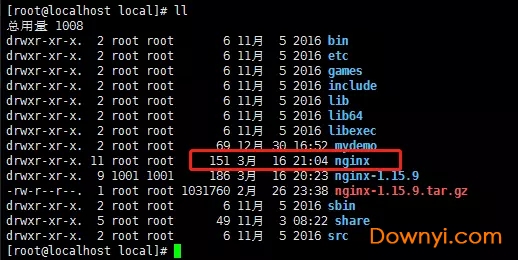
nginx绿色版为你提供全面的web服务,无论是均衡负载还是反向代理都可以获得非常好的效果。百度、阿里巴巴等企业的反向代理都是用的这一款,这也获得了业内的普遍认可!
nginx是一款自由的、开源的、高性能的http服务器和反向代理服务器;同时也是一个imap、pop3、smtp代理服务器;可以作为一个http服务器进行网站的发布处理,另外nginx可以作为反向代理进行负载均衡的实现。
1、成本低廉:nginx为开源软件,可以免费使用。而购买f5big-ip、net scaler等硬件负载均衡交换机则需要十多万至几十万人民币
2、内置的健康检查功能:如果nginx proxy后端的某台web服务器宕机了,不会影响前端访问。
3、内存消耗小:处理大并发的请求内存消耗非常小。在3万并发连接下,开启的10个nginx进程才消耗150m内存15m*10=150m、
4、配置异常简单,非常容易上手。配置风格跟程序开发一样,神一般的配置
5、非阻塞、高并发连接:数据复制时,磁盘i/o的第一阶段是非阻塞的。官方测试能够支撑5万并发连接,在实际生产环境中跑到2~3万并发连接数.(这得益于nginx使用了最新的epoll模型)
6、节省带宽:支持gzip压缩,可以添加浏览器本地缓存的header头。
7、稳定性高:用于反向代理,宕机的概率微乎其微
8、跨平台:nginx可以在大多数unixlike os编译运行,而且也有windows的移植版本。
9、事件驱动:通信机制采用epoll模型,支持更大的并发连接。
10、master/worker结构:一个master进程,生成一个或多个worker进程
一、首先:来做点准备工作,最少两个tomcat,另外设置两个域名并解析到本地ip(因为nginx是直接配置域名)
(1)准备两个tomcat
分别设置两个tomcat的/conf/server.xml中的端口号,如下
tomcat1端口号分别设置为:8205 8280 8209
tomcat2端口号分别设置为:8215 8281 8219


(2)添加测试内容
分别删除目录webapps下所有文件,新建一个文件夹ROOT,并在该目录下新建index.html
内容可以设置为:这里是8280端口。(另一个:这里是8281端口。)
(3)启动两个tomcat


(4)分别访问两个tomcat下的项目
访问下面两个网址:
127.0.0.1/8280
127.0.0.1/8281
如果能够访问到对应的index.html文件就说明tomcat配置且启动成功。
(5)设置两个域名并做解析
修改hosts文件,目的是为了设置2个域名,tomcat1.com和tomcat2.com并且解析到本地ip:127.0.0.1
路径:C:\Windows\System32\drivers\etc
打开hosts文件,加上(如果修改后无法保存,可以把hosts文件复制到桌面,修改完成后再替换原有hosts文件)
添加内容如下:
127.0.0.1 tomcat1.com
127.0.0.1 tomcat2.com
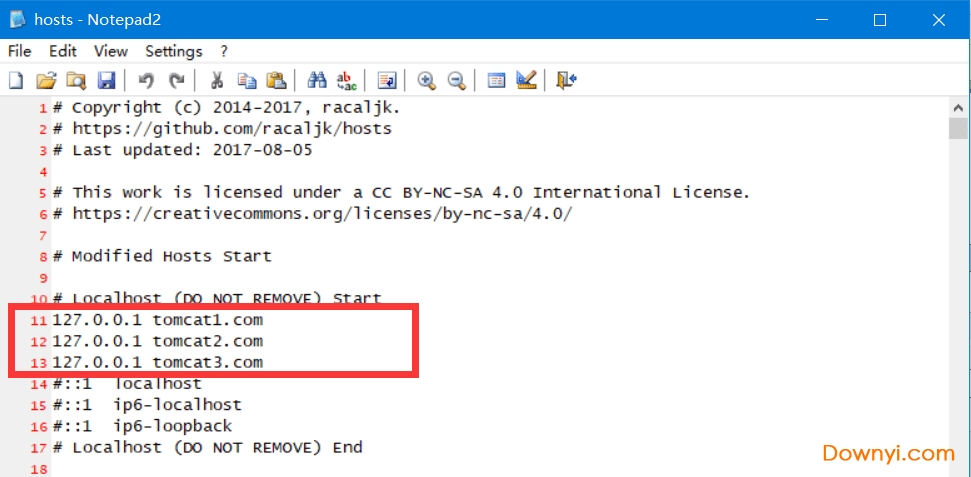
(6)测试域名是否解析成功
127.0.0.1/8280;127.0.0.1/8281分别修改为
tomcat1.com:8280;tomcat2.com:8281


如果显示结果如上图所示,说明域名设置并解析成功。
二、下面开始正式配置Nginx服务器的方向代理。
1、 下载、安装Nginx服务器
直接在本页面下载最新nginx软件包
解压后,如图所示:nginx.exe可以直接运行,但是不建议。
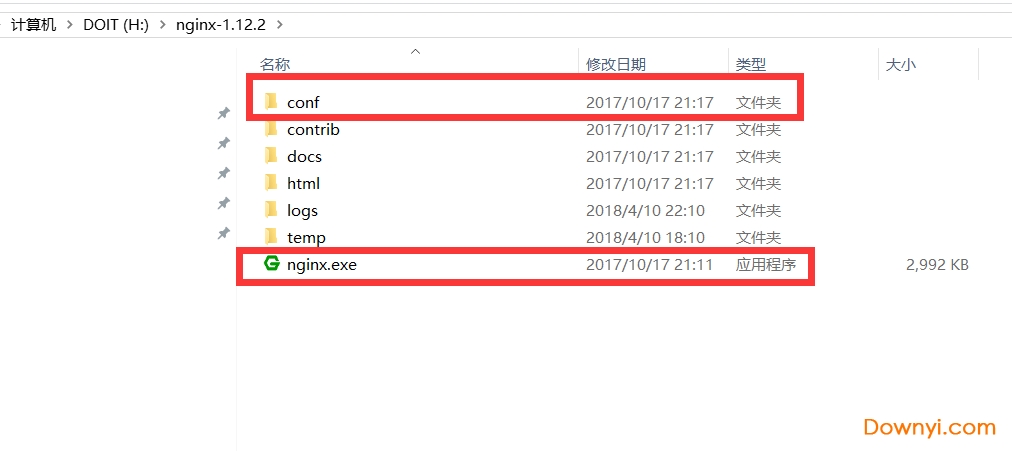
2、配置反向代理
打开/conf/nainx.conf文件,删除server{ …… },或者注销掉
重新添加server{ }
listen:监听的端口号
server_name: 访问域名
location :这里配置为/ 直接匹配端口下的默认ROOT下的项目,location内容很广泛,
proxy_pass :为项目的实际访问地址
server {
listen 80;
server_name tomcat1.com;
#charset koi8-r;
#access_log logs/host.access.log main;
location / {
proxy_pass http://127.0.0.1:8280; index index.html index.htm;
}
}
server {
listen 80;
server_name tomcat2.com;
#charset koi8-r;
#access_log logs/host.access.log main;
location / {
proxy_pass http://127.0.0.1:8281; index index.html index.htm;
}
}
3、启动、关闭、重启Nginx服务器
打开cmd.exe运行命令。
注意:一定要在nginx.exe文件所在的文件夹下操作。
(1)启动:
H:\nginx-1.17.6>start nginx
或H:\nginx-1.17.6>nginx.exe
注:建议使用第一种,第二种会使你的cmd窗口一直处于执行中,不能进行其他命令操作。
(2)停止:
H:\nginx-1.17.6>nginx.exe -s stop
或H:\nginx-1.17.6>nginx.exe -s quit
注:stop是快速停止nginx,可能并不保存相关信息;quit是完整有序的停止nginx,并保存相关信息。
(3)重新载入Nginx:
H:\nginx-1.17.6>nginx.exe -s reload
当配置信息修改,需要重新载入这些配置时使用此命令。
(4)重新打开日志文件:
H:\nginx-1.17.6>nginx.exe -s reopen
4、测试是否配置成功
输入域名:tomcat1.com和tomcat2.com
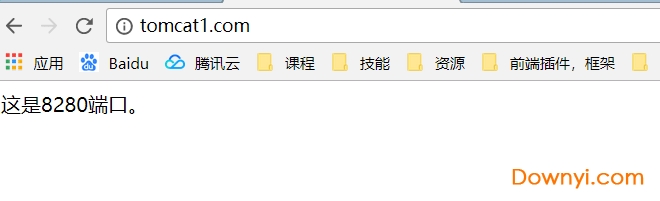

如果输入域名后显示如上图,即为成功配置。
nginx软件包最新版本 大小:1.62M版本:v1.17.6 windows版下载
nginx最新稳定版本 大小:1.62M版本:v1.16.1 官方版下载
nginx linux安装版 大小:1.16M版本:v1.17.6 最新版下载

Quick Easy FTP Server(小型FTP服务器) 服务器区332KBv4.0.0 中文版
下载
xshell 5 服务器区30.87Mv5.0.1325 最新版
下载
Microsoft Exchange Server 2003 服务器区148.04M简体中文企业版
下载
tomcat 服务器区7.57Mv6.0 免费版
下载
aspupload组件 服务器区758KBv3.0 稳定安装版
下载
Xampps(php集成优化包) 服务器区63.20Mv1.8.5 官方版
下载
Xshell最新版 服务器区40.69MV6.0.0204
下载
米多客电脑版 服务器区50.9MBV1.1.9.1
下载
米多客企业版 服务器区50.9MBV1.1.9.1
下载
Xshell6个人免费版 服务器区35.69Mv6 6.0.0118 免安装版
下载
mobaxterm professional edition 10.4修改版 服务器区25.90Mv10.4 绿色版
下载
serv u修改版 服务器区17.40Mv12.1.0.8 中文版
下载
xshell 5中文修改版 服务器区30.70M绿色版
下载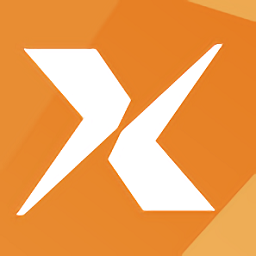
Xmanager6中文修改版 服务器区46.58Mv6.0096 最新版
下载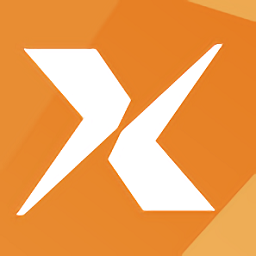
xmanager企业修改版 服务器区54.09Mv5.0.0 绿色版
下载
mobaxterm10.6中文版 服务器区26.00M最新版
下载